
Conforme ficou estabelecido na assembleia realizada no último dia 15, estamos disponibilizando a procuração e o contrato necessários para serem preenchidos, impressos e assinados pelos servidores que aderirem a ação.
Esses formulários em PDF são automatizados, ao preencher o primeiro, o segundo estará preenchido automaticamente. Caso seja necessário, o programa poderá ser baixado diretamente do site oficial da Adobe através do link no final desta matéria.
Juntamente com a procuração e o contrato que deverão ser entregues na secretaria do SINSEP, será necessário anexar cópias dos holerites dos meses de abril, maio e junho de 2018, como também a tela inicial do PORTAL DOS SERVIDORES (onde constam os dados relativos ao contrato de trabalho de cada servidor).
O prazo para a entrega de todos os documentos relacionados de forma única será impreterivelmente até o dia 24 de março, após essa data não serão aceitas novas adesões.
Clique aqui para baixar gratuitamente o programa Adobe Acrobat
Formulário Automatizado de Procuração e Contrato (faça o download, preencha e imprima)
Passo a passo para obter dados cadastrais e holerites
Acesse o site da prefeitura através do endereço www.mogimirim.sp.gov.br
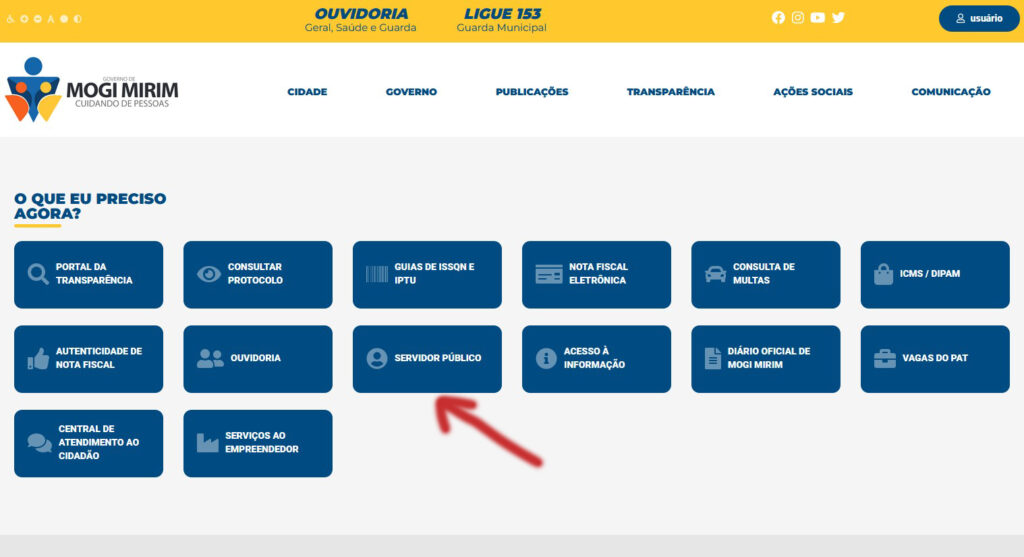
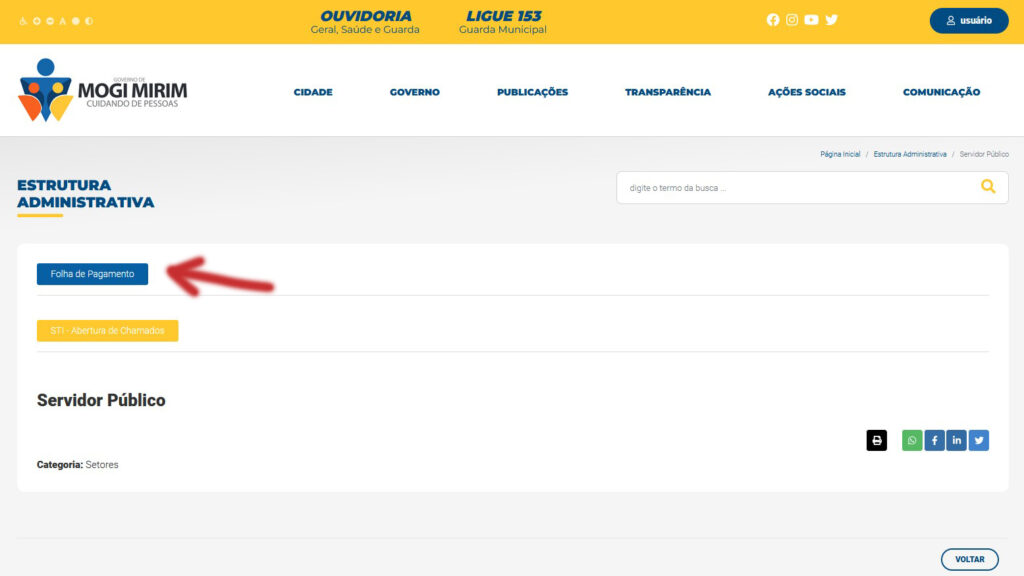
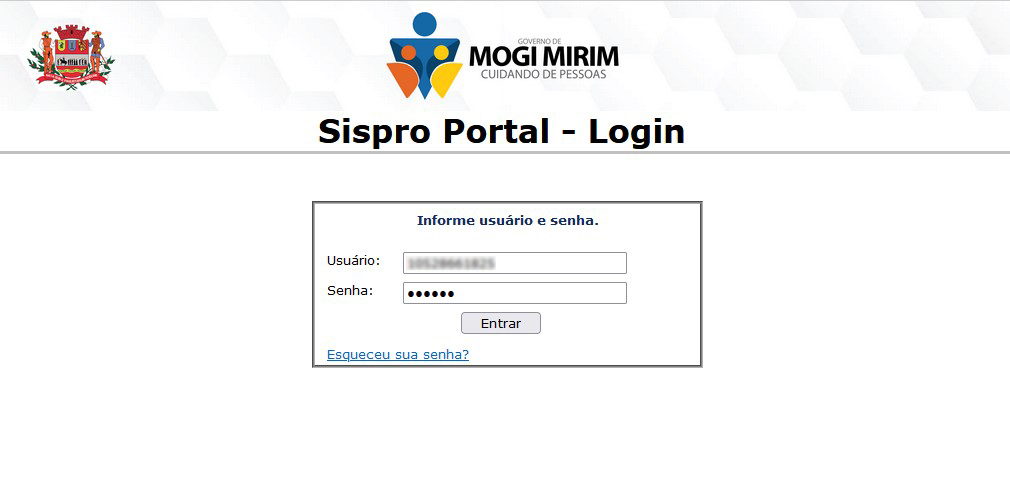
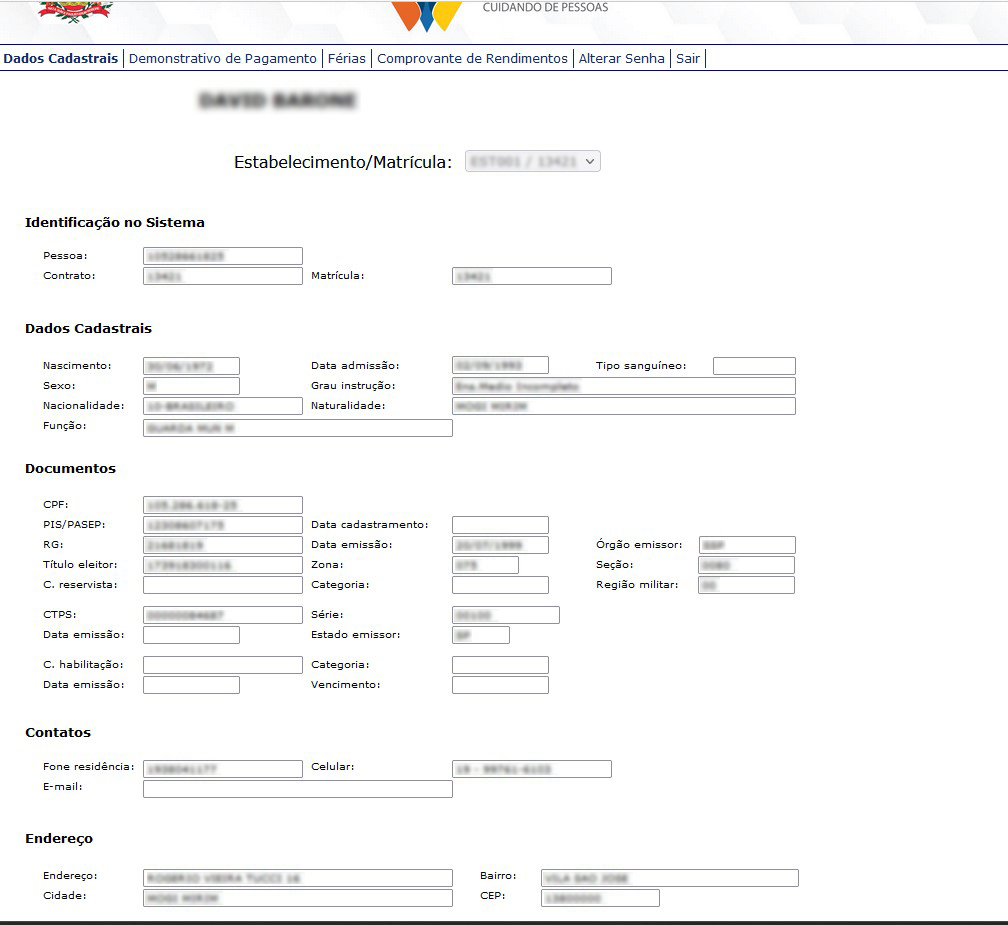
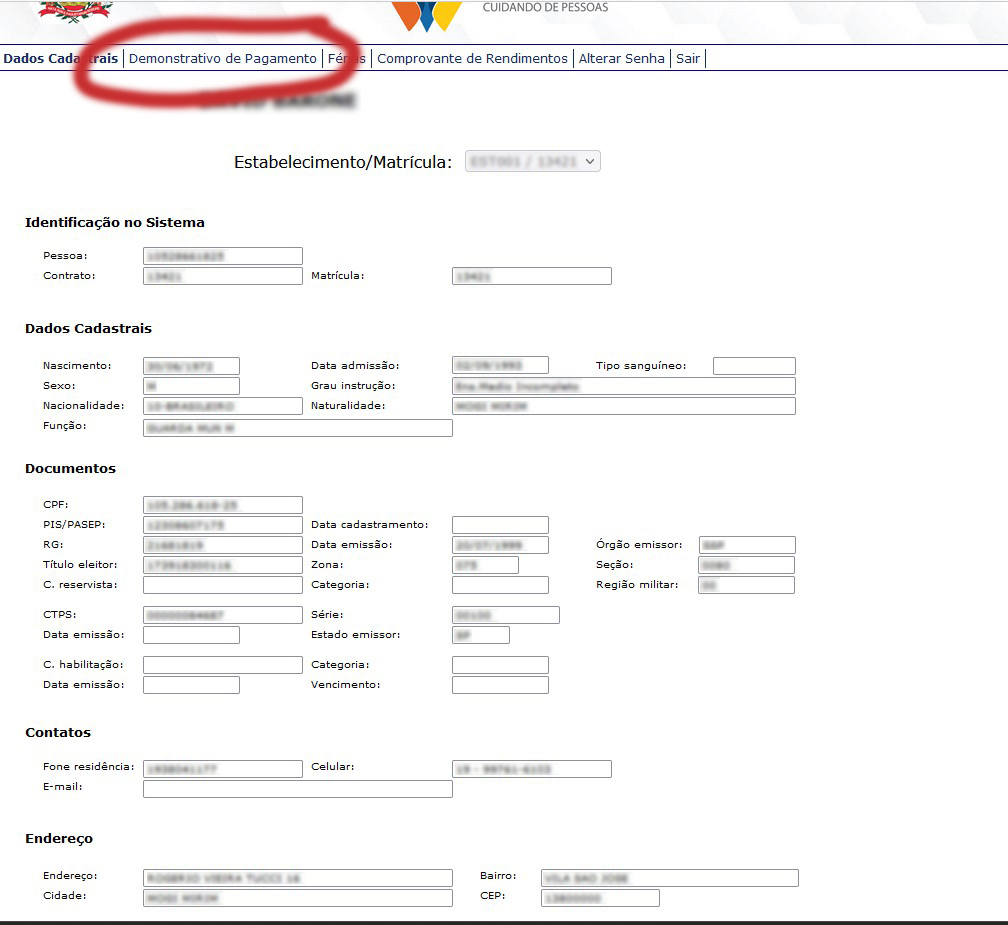
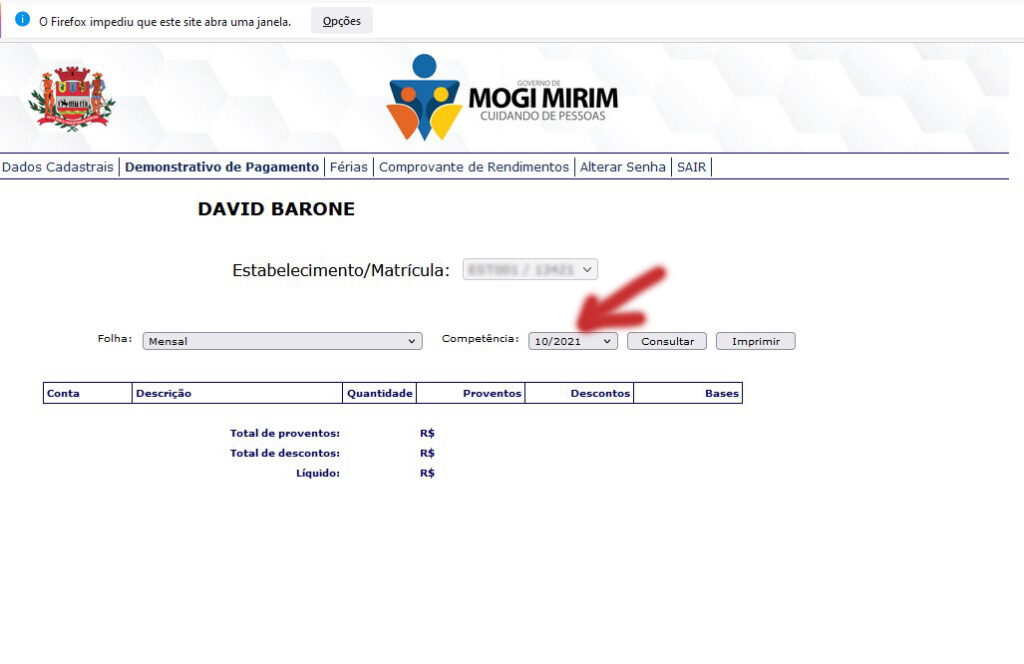
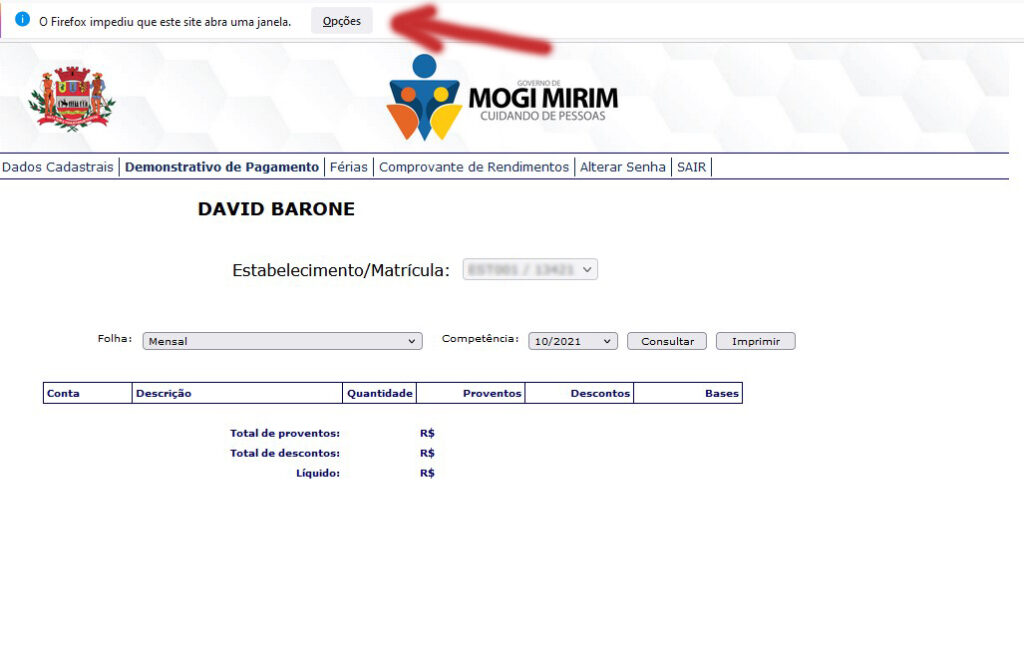
Caso o servidor não possua computador com acesso a internet ou impressora, poderá realizar esses procedimentos na secretaria do SINSEP.
